Проверка блока питания компьютера — Все способы!
Главная » помощь
Рубрика: помощь
Содержание
- Причины поломки
- Проверка напряжения на входе
- Проверка напряжения на выходе
- Проверка компонентов БП
- Программная проверка
Пользователи, которые самостоятельно собирают компьютер, тратят огромное количество времени на выбор процессора, видеокарты или же материнской платы. Однако многие забывают, что один из важнейших компонентов любого ПК – это блок питания. Этот аппаратный модуль распределяет напряжение, которое получает на входе, между всеми комплектующими ПК. Если «машина» не хочет запускаться, то сразу же надо проверить питание. Но каким образом? Как можно проверить блок питания компьютера на работоспособность? Именно об этом мы и поговорим в данной статье.
Причины поломки
Абсолютно все современные модели блоков питания обладают защитой от перегрузок, скачков напряжения и прочих неполадок сети. Именно по этой причине данная аппаратная комплектующая выходит из строя крайне редко. Тем не менее поломки БП все же происходят. Вот несколько признаков, которые указывают на то, что блок питания не функционирует так, как надо:
Именно по этой причине данная аппаратная комплектующая выходит из строя крайне редко. Тем не менее поломки БП все же происходят. Вот несколько признаков, которые указывают на то, что блок питания не функционирует так, как надо:
- Блок питания не стартует. Если нажать кнопку питания системника, то он никак не реагирует. Не работает ни звуковой, ни световой индикатор. Кулеры, которые используются для охлаждения, также не будут вращаться.
- ПК включается через раз.
- Операционная система либо не запускается, либо загружается, но через несколько секунд ПК выключается. При этом работают кулеры, световые и звуковые индикаторы.
- В системном блоке и БП высокая температура.
Если вы наблюдаете хотя бы один из вышеперечисленных признаков, то вам надо произвести проверку блока питания на работоспособность.
Проверка напряжения на входе
Первый метод — грубая проверка БП. Мы просто определим, подается на данный аппаратный компонент напряжение или же нет.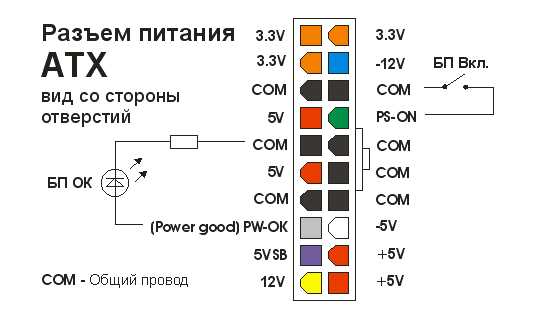 Делается это следующим образом:
Делается это следующим образом:
- Перед тем, как проверить блок питания компьютера без использования материнской платы, надо произвести подготовку. Отключите, а после этого обесточьте ПК. Не забывайте о том, что обсуждаемый аппаратный модуль работает с напряжением в 220 вольт (смертельно для человеческого организма).
- Отвинтите крышку корпуса у вашего ПК, чтобы получить доступ к комплектующим. Отсоедините аппаратные модули (системная плата, винчестер и пр.) от БП.
- Теперь отыщите контактный разъем БП. Он выглядит как жгут, состоящий из 20/24 (в зависимости от стандарта) проводов. Разъем идет прямиком от БП и коммутируется с системной платой.
- Теперь найдите проволоку или же обычную скрепку. С ее помощью мы будем замыкать контакты. Сделайте из проволоки (скрепки) латинскую литеру «U».
- На коннекторе найдите два провода: зеленый и черный. Замкните их, используя проволоку (скрепку).
- Теперь надо активировать БП. Подаем на него питание.
- Взгляните на систему охлаждения БП.
 Если кулер вращается, то это говорит о том, что аппаратный модуль, отвечающий за питание, работает.
Если кулер вращается, то это говорит о том, что аппаратный модуль, отвечающий за питание, работает.
Проведенное тестирование не гарантирует, что аппаратный модуль функционирует так, как надо. Вышеописанная проверка лишь позволяет узнать, включается ли БП.
Проверка напряжения на выходе
Мы выяснили, что БП получает напряжение на входе. Но как оно распределяется между аппаратными компонентами? Возможно блок питания выдает на выходе слишком большое или же наоборот очень маленькое напряжение. Именно это мы и выясним. Чтобы провести диагностику нам понадобится устройство для измерения напряжения под названием мультиметр. Проведите подготовку (пункты 1-3 в предыдущем разделе), после чего руководствуйтесь следующей инструкцией:
- Отыщите на контактном разъеме провода четырех цветов: розового (в дальнейшем Р), черного (Ч), красного (К) и желтого (Ж).
- Осуществите нагрузку БП. Подключите к нему материнку, винчестер, кулер, оптический привод. Зачем это нужно? Далее мы будем проводить измерение напряжения на выходе.
 Если измерять данный параметр у БП без нагрузки, то это может привести к очень высокой погрешности.
Если измерять данный параметр у БП без нагрузки, то это может привести к очень высокой погрешности. - После подключения необходимых аппаратных модулей включите блок питания и подайте напряжение.
- Измерьте напряжение, которое выходит из БП, мультиметром. Проводить измерения надо на разъемах, которые были указаны в пункте 1. Получив показатели напряжений на выходах, сравните их с эталонными параметрами: Ч и Р – 3,3 вольта, Ч и Ж– 12 вольт, Ч и К – 5 вольт.
Важно! Помните, что при измерении напряжения отклонение в пределах 5% допускается.
Проверка компонентов БП
Если БП нормально распределяет напряжение, то необходимо раскрутить блок питания и осмотреть его. Для этого проведите предварительную подготовку (сей процесс описывался ранее). Затем проведите с БП следующие манипуляции:
- Извлеките БП из системного блока. Чтобы сделать это открутите винты (всего их четыре), которыми блок питания крепится к системнику.
- Теперь надо вскрыть блок питания.
 Открутите винты, которые соединяют воедино крышки БП.
Открутите винты, которые соединяют воедино крышки БП. - Осмотрите «внутренности» блока питания. Особое внимание надо обратить на конденсаторы. Они не должны быть вздутыми. Кроме этого взгляните на вентилятор. Он должен свободно и беспрепятственно вертеться. Также внутри БП не должно быть пыли.
- Если вы обнаружили вздутые конденсаторы, то перепаяйте их (новые элементы должны быть такого же номинала). Пыль внутри БП протрите, а вентилятор смажьте.
Программная проверка
Если вам совсем не охота разбирать компьютер, то помочь вам может специальная программа для проверки оборудования. На просторах Всемирной паутины есть уйма софта для тестирования аппаратных компонентов ПК. Одна из лучших программ в данном направлении – ОССТ. Именно ее мы и будем использовать. Данная утилита распространяется совершенно бесплатно. Мало того, программа поддерживает русский язык. Скачать данный софт можно на официальном интернет-сайте разработчика. Загрузите архив с программой и запустите ее. После этого, чтобы произвести ОССТ тест блока питания, делайте следующее:
После этого, чтобы произвести ОССТ тест блока питания, делайте следующее:
- В главном окне программы перейдите на вкладку под названием POWER SUPPLY. Этот тест подаст очень высокую нагрузку на элементы питания. Поэтому если у вас дешевый и некачественный БП, то не стоит проводить проверку программным методом.
- Если же у вас хороший блок питания от именитого производителя, можете смело проводить тестирование. Параметры проверки установите как на картинке ниже.
- Затем нажмите на кнопочку ON и ожидайте, пока программа завершит сканирование системы. Обычно это занимает один час. Однако тестирование может завершиться и раньше, если компьютер выключится или же зависнет.
После окончания тестирования вы получите детальную информацию касательно того, почему блок питания не работает так, как надо. Чтобы починить БП необходимо отталкиваться от полученных данных. Например, если анализ показал, что температура блока питания слишком высока, то надо заменить кулеры. Если же во время теста произошел физический сбой (перезагрузка, выключение и т.д.), то это указывает на то, что в вашем системном блоке вздутые конденсаторы, которые надо заменить.
Если же во время теста произошел физический сбой (перезагрузка, выключение и т.д.), то это указывает на то, что в вашем системном блоке вздутые конденсаторы, которые надо заменить.
Как вам статья?
Сергей
Задать вопрос
Рейтинг
( Пока оценок нет )
Понравилась статья? Поделиться с друзьями:
Как проверить состояние блока питания компьютера
В процессе выбора комплектующих для персонального компьютера рядовой пользователь, как правило, задается вопросами быстродействия, объемом оперативной памяти, жесткого диска или SSD, параметрами видеокарты, забывая при этом о блоке питания. А ведь это один из основных элементов надежной и стабильно функционирующей системы. Блок питания, преобразуя входное напряжение, формирует из него рабочие напряжения, питающие абсолютно все компоненты и узлы компьютера.
Блок питания, преобразуя входное напряжение, формирует из него рабочие напряжения, питающие абсолютно все компоненты и узлы компьютера.
Качественный блок питания должен обладать и другими функциями, позволяющими эффективно и надежно работать компьютеру. Например:
- Фильтрация внешних помех и наводок, эргономичное расположение компонентов на плате блока питания, сводящее к минимуму внутренние наводки.
- Стабилизация напряжений под нагрузкой.
- Защита схемы от скачков и перепадов напряжения во внешней электросети.
- Коррекция коэффициента мощности, позволяющая повысить КПД блока питания и уменьшить нагрузку на электросеть.
К выбору блока питания необходимо относиться ответственно, но не менее важно следить за тем, чтобы он работал стабильно и соответствовал заваленным характеристикам. Будет не лишним проверять не только БП уже давно работающие в системе, но и новые. Это полезная практика, т.к. от брака и подделок никто не застрахован.
ПРОГРАММЫ ДЛЯ ПРОВЕРКИ БЛОКА ПИТАНИЯ НА WINDOWSДля тестирования БП есть несколько программ, позволяющих это сделать из под Windows. Рассмотрим пару из них.
Рассмотрим пару из них.
AIDA64 . Программа удобна, но для полнофункционального использования её необходимо приобрести. Впрочем, с некоторыми ограничениями можно использовать и пробную версию.
Запускаем ярлык, в верхней панели выбираем «Сервис» — «Тест стабильности системы»
Далее ставим галочку на «Stress GPU(s)» и подтверждаем свое действия, нажав «Да» в появившемся окне. Тем самым во время нашего теста нагрузка на систему и блок питания будет увеличена за счет задействования в тесте графического процессора.
Запускаем тест, нажав на «Start»
Переходим на вкладку «Statistics»
В этом окне нас интересует «Voltage». Здесь следует обратить внимание на линии напряжения центрального процессора, 5V, 3,3V и 12V.
Чем стабильнее будут показатели столбцах «Minimum» и «Maximum» тем лучше. Явные просадки в показателях будут свидетельствовать о наличии проблем в работе блока питания.
Также стоит обратить внимание на «Cooling Fans» — «Power Supply» — этот параметр показывает скорость оборотов вентилятора блока питания под нагрузкой во время теста. Сама возможность автоматической регулировки оборотов является большим плюсом БП.
Сама возможность автоматической регулировки оборотов является большим плюсом БП.
Для пользователей ноутбуков — иногда во вкладке со статистикой можно увидеть только напряжение процессора. В некоторых случаях это абсолютно нормально, т.к. отображение линий питания в программе зависит от схемотехники материнской платы, наличия тех или иных датчиков и совместимости их с программой. Но на точность отображения динамики напряжения во время теста это не влияет.
OCCT . Рассмотрим вторую программу. У неё есть явное преимущество перед предыдущей — она полностью бесплатна. Открываем и переходим на вкладку, указанную стрелкой
В этой вкладке обращаем внимание на параметры:
- Тип тестирования: Авто;
- Длительность: от 30 минут до 1 часа;
- Версия DirectX: выбираем доступную. Если есть возможность — 11, если нет — 9;
- Разрешение: как правило, текущее. Выставляется автоматически, в зависимости от того, какое в данный момент используете;
- Ставим галочку на «Полноэкранный режим»
- Ставим галочку на «64 бит Linkpack», если у вас 64-разрядная система.
 Узнать разрядность своей системы можно в свойствах ОС;
Узнать разрядность своей системы можно в свойствах ОС; - Ставим галочку на «Использовать все логические ядра» (в некоторых случаях галочка недоступна, например, если в BIOS заблокированы одно или несколько ядер)
Всё. Можно запускать тест, нажав на кнопку «ON»
По окончании теста откроется окно со скриншотами, где будут подробные графики необходимых нам параметров системы. Проанализировав показания работы блока питания во время теста, мы можем сделать выводы о надежности и стабильности его работы.
Важное замечание
Программа OCCT очень сильно нагружает БП во время теста. Если вы не уверены в качестве своего блока питания, то, возможно, стоит воздержаться от данного теста. Особенно внимательно к этому замечанию стоит отнестись владельцам дешевых китайских блоков питания неизвестного или малоизвестного производителя. Это же и относится к владельцам ноутбуков. Для вас, пожалуй, оптимальным вариантом будет программа AIDA64.
Остались вопросы, предложения или замечания? Свяжитесь с нами и задайте вопрос.
В процессе выбора комплектующих для персонального компьютера рядовой пользователь, как правило, задается вопросами быстродействия, объемом оперативной памяти, жесткого диска или SSD, параметрами видеокарты, забывая при этом о блоке питания. А ведь это один из основных элементов надежной и стабильно функционирующей системы. Блок питания, преобразуя входное напряжение, формирует из него рабочие напряжения, питающие абсолютно все компоненты и узлы компьютера.
Качественный блок питания должен обладать и другими функциями, позволяющими эффективно и надежно работать компьютеру. Например:
- Фильтрация внешних помех и наводок, эргономичное расположение компонентов на плате блока питания, сводящее к минимуму внутренние наводки.
- Стабилизация напряжений под нагрузкой.
- Защита схемы от скачков и перепадов напряжения во внешней электросети.
- Коррекция коэффициента мощности, позволяющая повысить КПД блока питания и уменьшить нагрузку на электросеть.
К выбору блока питания необходимо относиться ответственно, но не менее важно следить за тем, чтобы он работал стабильно и соответствовал заваленным характеристикам. Будет не лишним проверять не только БП уже давно работающие в системе, но и новые. Это полезная практика, т.к. от брака и подделок никто не застрахован.
Будет не лишним проверять не только БП уже давно работающие в системе, но и новые. Это полезная практика, т.к. от брака и подделок никто не застрахован.
Для тестирования БП есть несколько программ, позволяющих это сделать из под Windows. Рассмотрим пару из них.
AIDA64 . Программа удобна, но для полнофункционального использования её необходимо приобрести. Впрочем, с некоторыми ограничениями можно использовать и пробную версию.
Запускаем ярлык, в верхней панели выбираем «Сервис» — «Тест стабильности системы»
Далее ставим галочку на «Stress GPU(s)» и подтверждаем свое действия, нажав «Да» в появившемся окне. Тем самым во время нашего теста нагрузка на систему и блок питания будет увеличена за счет задействования в тесте графического процессора.
Запускаем тест, нажав на «Start»
Переходим на вкладку «Statistics»
В этом окне нас интересует «Voltage». Здесь следует обратить внимание на линии напряжения центрального процессора, 5V, 3,3V и 12V.
Здесь следует обратить внимание на линии напряжения центрального процессора, 5V, 3,3V и 12V.
Чем стабильнее будут показатели столбцах «Minimum» и «Maximum» тем лучше. Явные просадки в показателях будут свидетельствовать о наличии проблем в работе блока питания.
Также стоит обратить внимание на «Cooling Fans» — «Power Supply» — этот параметр показывает скорость оборотов вентилятора блока питания под нагрузкой во время теста. Сама возможность автоматической регулировки оборотов является большим плюсом БП.
Для пользователей ноутбуков — иногда во вкладке со статистикой можно увидеть только напряжение процессора. В некоторых случаях это абсолютно нормально, т.к. отображение линий питания в программе зависит от схемотехники материнской платы, наличия тех или иных датчиков и совместимости их с программой. Но на точность отображения динамики напряжения во время теста это не влияет.
OCCT . Рассмотрим вторую программу. У неё есть явное преимущество перед предыдущей — она полностью бесплатна. Открываем и переходим на вкладку, указанную стрелкой
Открываем и переходим на вкладку, указанную стрелкой
В этой вкладке обращаем внимание на параметры:
- Тип тестирования: Авто;
- Версия DirectX: выбираем доступную. Если есть возможность — 11, если нет — 9;
- Разрешение: как правило, текущее. Выставляется автоматически, в зависимости от того, какое в данный момент используете;
- Ставим галочку на «Полноэкранный режим»
- Ставим галочку на «64 бит Linkpack», если у вас 64-разрядная система. Узнать разрядность своей системы можно в свойствах ОС;
- Ставим галочку на «Использовать все логические ядра» (в некоторых случаях галочка недоступна, например, если в BIOS заблокированы одно или несколько ядер)
Всё. Можно запускать тест, нажав на кнопку «ON»
По окончании теста откроется окно со скриншотами, где будут подробные графики необходимых нам параметров системы. Проанализировав показания работы блока питания во время теста, мы можем сделать выводы о надежности и стабильности его работы.
Важное замечание
Программа OCCT очень сильно нагружает БП во время теста. Если вы не уверены в качестве своего блока питания, то, возможно, стоит воздержаться от данного теста. Особенно внимательно к этому замечанию стоит отнестись владельцам дешевых китайских блоков питания неизвестного или малоизвестного производителя. Это же и относится к владельцам ноутбуков. Для вас, пожалуй, оптимальным вариантом будет программа AIDA64.
Остались вопросы, предложения или замечания? Свяжитесь с нами и задайте вопрос.
Блок питания – без преувеличения важнейшая из комплектующих. От правильной работы этой составной части компьютера зависит функционирование всех остальных его компонентов. А если блок питания испортился, это может повлечь за собой выход из строя любого из элементов ПК. Поэтому очень важно вовремя выявить его неисправность и устранить ее.
Что питает блок и какие у него есть выходы
Блок питания запитывает следующие компоненты ПК:
- процессор;
- твердотельные накопители и жесткие диски;
- дисководы;
- видеокарты.

Обычно блок питания имеет несколько различных выходов, для каждого из которых у него отдельный провод:
- четырех- или восьмипиновый выход для подачи тока на процессор;
- двадцати- или двадцатичетырехпиновый выход для питания материнской платы;
- Sata-выход;
- шести- или восьмипиновый выход для питания видеокарты;
- молексы для запитывания различных устройств, например, дополнительного кулера.
Вот так выглядят эти разъемы.
Если блок питания неисправен, это можно узнать по следующим внешним признакам:
- ПК не включается;
- компьютер зависает или выключается;
- ПК самостоятельно перезагружается;
- блок питания сильно греется.
На заметку! Следует отметить, что такие признаки, как перегрев или самопроизвольное выключение не обязательно говорит о поломке. Иногда перегрев происходит, когда на относительно слабый блок подается высокая нагрузка.
Например, если подключить к блоку мощностью 350 Вт. Комплектующие с высоким энергопотреблением, он не будет с ними справляться, что приведет к сильному перегреву, а потом к срабатыванию защиты и выключению.
Проверка подручными средствами
Проверить, работает блок питания или нет, можно подручными средствами без какой-либо специальной техники. Посмотреть, нормальное ли напряжение на контактах устройства, не получится, проверка покажет только то, запускается блок питания или нет.
Сводится механизм проверки к следующем. Компьютер включается, когда пользователь нажимает кнопку на передней панели. Кнопка эта посылает электроимпульс на материнскую плату, а та, в свою очередь, замыкает два контакта на двадцатичетырехпиновом разъеме блока питания, после чего он запускается и вслед за ним стартует весь ПК. Таким образом, чтобы запустить блок, необходимо замкнуть эти контакты. Найти их очень просто: к одному из них подходит зеленый провод, а к другому черный.
Для замыкания подойдет любой металлический предмет, который войдет в узкий паз штепселя. Чаще всего их замыкают простой канцелярской скрепкой.
Для проверки нужно:
- отключить питание компьютера;
- открыть крышку системного блока и извлечь блок питания из ПК. Для этого нужно отсоединить его коннекторы от комплектующих, открутить удерживающие его винты, а затем осторожно его извлечь;
Блок должен включиться. Если этого не произошло, он неисправен.
Также можно разобрать блок и визуально его осмотреть. Обращать внимание следует прежде всего:
- на катушки из медной проволоки, перемычки. Они должны быть целыми;
- на конденсаторы. Они не должны быть вздувшимися.
Вот так устройство выглядит изнутри.
Вот так выглядят вздувшиеся конденсаторы, которые могут стать причиной неисправности.
Важно, чтобы у включенного блока питания крутился кулер. Если этого не происходит может произойти перегрев элементов блока и их дальнейший выход из строя.
Проверка мультиметром
Если у вас дома есть мультиметр, можно проверить блок питания с его помощью. Дело в том, что каждый из контактов любого разъема исправного блока имеет свое напряжение. Вот схематическое изображение этих напряжений.
Буквами «GND» на картинке обозначена «земля» (от английского «ground»).
Например, если мы разместим один контакт мультиметра на черном проводе («земля») двадцатичетырехпинового разъема, а другой на красном (+5 В), то показания прибора должны составить 5 В. Таким образом нужно «прощупать» каждый из проводов этого коннектора и сравнить показанный мультиметром результат с правильными цифрами на рисунке. Если все данные совпадают, значит, блок питания исправен. Если же нет, он нуждается в ремонте.
В случае, когда напряжение на контактах блока, нет ничего страшного для комплектующих. Они будут хуже работать, но из строя вряд ли выйдут. А вот если напряжение повышено, они могут сгореть, поэтому блок питания, имеющий такое напряжение нужно сразу удалить из ПК.
Кроме того, для проверки блоков питания существуют специальные устройства. Выглядят они вот так.
По сути дела они представляют собой не что иное, как вольтметр, однако имеют стандартные контакты-щупы, а разъемы для подключения коннекторов питания. Когда они будут соединены с прибором, а блок питания включен, на экране появятся сведения о напряжении, которое выдает блок по каждой из линий.
Вот видео, посвященное процедуре проверки блока питания мультиметром.
Видео — Проверка работоспособности блока питания
Проверка с помощь специальных программ
Проверить блок питания можно и с помощью специальных тестовых программ. Одна из них – ОССТ Perestroika. Скачать ее можно бесплатно на официальном сайте разработчиков по адресу: http://www.occt.ru/download.
Для проверки понадобиться:
- запустить утилиту;
- нажать на изображение шестеренки;
Важно! Помните, что проверят блок питания с помощью ОССТ Perestroika на неисправности лучше не стоит.
Этот софт сильно нагружает компьютерное «железо», а оно, в свою очередь, сильно нагружает блок питания. Поэтому если вы полагаете, что блок на грани «смерти», лучше не подвергать его риску. Программа предназначена не для выявления поломок, а для теста производительности и стабильности работы системы.
Кроме того, можно протестировать блок питания и с помощью других программ, например, AIDA64. Эта программа тоже при тесте дает очень сильную нагрузку на все комплектующие компьютера, поэтому к тестированию надо подойти ответственно и проводить его с осторожностью.
Ремонт блока питания
Если вы хотя бы немного владеете пайкой, можно попробовать самостоятельно заменить вздувшиеся конденсаторы на его плате. Также можно попробовать самому заменить неработающий вентилятор.
Для замены конденсаторов нужно:
- Отсоединить блок питания от корпуса компьютера. Для этого нужно открутить винты в задней части корпуса, отсоединить коннекторы от комплектующих и аккуратно извлечь блок.
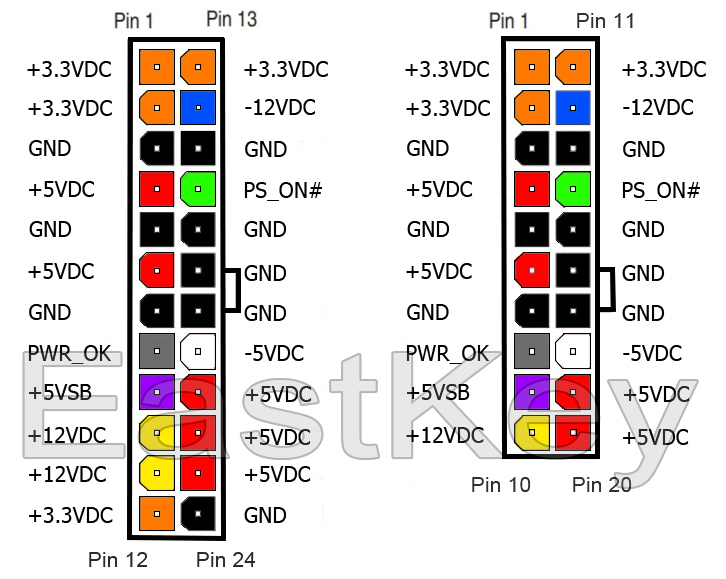
Для замены вентилятора понадобиться:
- Отсоединить блок питания от корпуса компьютера, как было описано в предыдущей инструкции.
Если вы не очень хорошо разбираетесь в электронике, лучше не пытаться отремонтировать блок самостоятельно, а отдать его в сервисный центр.
Советы по выбору блока питания
Чтобы пользователь не столкнулся с такими проблемами, как поломка или некорректная работ компьютерного блока питания, нужно соблюдать несколько простых правил при покупке этого устройства:
- всегда приобретайте блок питания с некоторым запасом мощности. Самый оптимальный вариант – 100-150 Вт в запасе. Например, если в общей сложности ваша система потребляет 300 Вт, не следует покупать блок питания мощностью менее 400 Вт;
Эти советы помогут избежать выхода из строя блока питания. Если им следовать при выборе этого устройства, оно прослужит долго и будет радовать пользователя стабильной работой.
Видео — Как делать диагностику блока питания ПК своими руками
Понравилась статья?
Сохраните, чтобы не потерять!
Загрузка драйверов устройств PassMark PSUTest и PSU Tester
Микропрограмма
| Текущая микропрограмма | Версия | Размер | Скачать | |
|---|---|---|---|---|
| PSU Tester Прошивка + средство обновления | 1,5 | 2,6 МБ | Пакет микропрограммы плюс средство обновления. При использовании с блоком питания PassMark
Тестер позволяет пользователю обновить прошивку устройства до
последняя версия выпуска. При использовании с блоком питания PassMark
Тестер позволяет пользователю обновить прошивку устройства до
последняя версия выпуска. | Скачать |
Драйверы устройств
| Драйверы устройств | Версия | Размер | Скачать | |
|---|---|---|---|---|
| Драйвер устройства PSU Tester 32- и 64-разрядная версия (Windows 7 и 8) | 1. 5.0 5.0 | 24,1 МБ | Драйверы устройств для 32-разрядной и 64-разрядной версии Windows, необходимые для PassMark Тестер БП. Совместимость с Windows 7, 8. Для Windows 10 не следует использовать драйвер STSW-STM32102, вместо него рекомендуется собственный драйвер входящих сообщений (драйвер Microsoft). | Скачать |
Документация
| Руководство пользователя | Версия | Размер | Скачать | |
|---|---|---|---|---|
| Руководство пользователя тестера блока питания | 1,0 | 1 МБ | Руководство пользователя для PassMark
Тестер блока питания. | Скачать |
| Тестирование нескольких графических процессоров | 1,0 | 1 МБ | Руководство пользователя по тестированию систем с несколькими графическими или центральными процессорами с помощью тестера PassMark PSU. | Скачать |
Программное обеспечение PassMark — встроенный тестер блока питания
Диагностика и устранение неполадок блока питания настольного ПК.
- Самый полный тестер блока питания на рынке
- Чек напряжение питания находится в допустимых пределах.
- Запись минимальное и максимальное напряжение и ток для каждой шины.
- Мера точная мощность, потребляемая от каждого рельса.
- Мера общая мощность, потребляемая от источника питания.
- Тест для пульсаций на шинах основного напряжения
- Мера и проверьте время включения питания (T1), время нарастания (T2), задержку PWR_OK (T3) и предупреждение об отключении питания (T6) и сравните их со спецификацией.

- Мера минимальная скорость нарастания на шинах основного напряжения при включении питания
- Мера крутизна включения шин основного напряжения положительна при включении питания
- Чек последовательность питания
Зачем проверять блок питания?
Неисправный блок питания часто может быть причиной неожиданных проблем.
например, случайные зависания, спонтанные перезагрузки и даже некоторые серьезные сообщения об ошибках.
Тестер PassMark PSU предназначен для быстрой и всесторонней проверки блока питания ПК.
Пять рабочих режимов
Встроенный режим
Встроенный режим и мониторинг
Автономный режим
Автономный режим и мониторинг
Несколько тестеров
Тестер блока питания можно использовать в режиме реального времени с подключенным блоком питания и полной нагрузкой.
ПК можно подключить через USB для мониторинга тестера блока питания в режиме Inline.
Тестер блока питания можно использовать в автономном режиме.
ПК можно подключить через USB для мониторинга тестера блока питания в автономном режиме.
Несколько устройств можно использовать одновременно для тестирования систем с 3 графическими процессорами или 2 центральными процессорами. Их можно отслеживать из одного экземпляра программного обеспечения.
Их можно отслеживать из одного экземпляра программного обеспечения.
Включает программное обеспечение для мониторинга для Windows
Подключите тестер блока питания к компьютеру через USB-соединение, и вы сможете контролировать Статистика блока питания, включая напряжение, ток, мощность, пульсации и время для каждой шины напряжения.
Измерения четко отображаются на зеленом фоне, когда значение находится в допустимом диапазоне. и красный фон, когда значение выходит за пределы допустимого диапазона.
Из одного экземпляра программного обеспечения можно контролировать до трех тестеров, и все данные можно экспортировать в отчет в виде текстового файла.
| Универсальный тестер блока питания | Тестер встроенного блока питания PassMark | |
|---|---|---|
| Измерение напряжения | ||
| Измеряет ток и мощность | ||
| Испытание на пульсации на шинах основного напряжения | ||
| Измерение и проверка скорости нарастания (линейной скорости) | ||
| Проверка таймингов (T1, T2, T3, T6) | ||
| Проверка крутизны включения (плавное включение) | ||
| Проверка последовательности питания | ||
| Автономный режим (без подключения материнской платы) | ||
| Встроенный режим (тестирует блок питания при полной нагрузке, подключенный к материнской плате) | ||
| Разъем USB (для мониторинга) | ||
| Программное обеспечение для мониторинга ПК (Windows) | ||
| Кабели в комплекте | ||
| Подробное руководство пользователя | ||
| Техническая поддержка | ||
| Поддержка нескольких графических процессоров* |
* При использовании нескольких тестеров.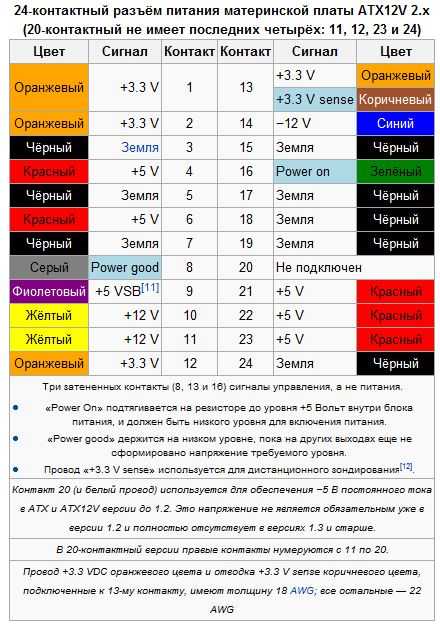
Галерея продукции
Защитный футляр
Комплект поставки
Разъемы и кабели для тестера блока питания
Информационные экраны
Тестер блока питания в действии
Поставляется в жестком, мягком, защитном футляре.
Тестер блока питания хранится в футляре в специальном вырезе из пеноматериала.
Поставляется с 6 кабелями питания (8-контактный PCIe, кабель-разветвитель PCIe для тестирования систем с несколькими графическими процессорами, 8-контактным ЦП, удлинительным кабелем ЦП, 24-контактным разъемом ATX, SATA) и кабелем USB для мониторинга
Руководство пользователя доступно для скачивания в Интернете.
Может работать в автономном или встроенном режимах.
Подключите тестер блока питания к компьютеру через USB-соединение (кабель входит в комплект) для отслеживания статистики блока питания и экспорта данных в отчет.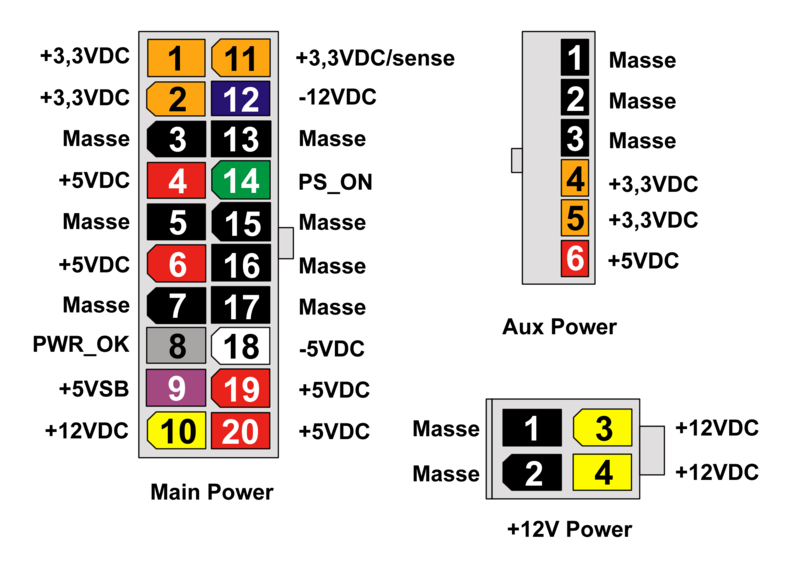
Различные информационные экраны могут отображаться путем прокрутки с помощью кнопок на устройстве.
Убедитесь, что напряжение источника питания находится в допустимых пределах, измерьте точную мощность, потребляемую от каждой шины, и общую мощность, потребляемую от источника питания.
Проверьте пульсации на шинах основного напряжения, измерьте минимальную скорость нарастания на шинах основного напряжения при включении питания.
Пример работы тестера блока питания в режиме inline между материнской платой и блоком питания.
Встроенный тестер блока питания, вводное видео
Это краткое ознакомительное видео о нашем встроенном тестере блока питания. Узнайте, как можно быстро, безопасно и уверенно устранять неполадки и диагностировать блок питания.
Узнайте, как можно быстро, безопасно и уверенно устранять неполадки и диагностировать блок питания.
Быстро проверяйте, находятся ли напряжения питания в допустимых пределах, измеряйте и проверяйте тайминги, такие как время включения питания и задержка Power_OK, а также тестируйте «на линии» при подключении к материнской плате.
Щелкните правой кнопкой мыши для загрузки в формате MP4. 27 МБ
Демонстрационный видеоролик о продукте
Это полный обзор нашего встроенного тестера блока питания. Узнайте о нашем новейшем аппаратном продукте, о том, для чего именно предназначен тестер, и посмотрите демонстрацию видео в различных конфигурациях использования.
Мы охватываем такие темы, как функции продукта, демонстрации автономных и встроенных конфигураций, а также обзор программного обеспечения для мониторинга.
Меры предосторожности
Безопасность должна быть вашей главной заботой во время проверки блока питания с помощью тестера блока питания
Перед проверкой блока питания или работой внутри компьютера снимите с рук все токопроводящие предметы (например, металлические кольца, часы или браслеты).
Используйте только оригинальные кабели, поставляемые с тестером. Кабель PCIe, поставляемый с тестером, не является стандартным кабелем и изготавливается специально для тестера.
 Если кулер вращается, то это говорит о том, что аппаратный модуль, отвечающий за питание, работает.
Если кулер вращается, то это говорит о том, что аппаратный модуль, отвечающий за питание, работает. Если измерять данный параметр у БП без нагрузки, то это может привести к очень высокой погрешности.
Если измерять данный параметр у БП без нагрузки, то это может привести к очень высокой погрешности. Открутите винты, которые соединяют воедино крышки БП.
Открутите винты, которые соединяют воедино крышки БП. Узнать разрядность своей системы можно в свойствах ОС;
Узнать разрядность своей системы можно в свойствах ОС;
 Например, если подключить к блоку мощностью 350 Вт. Комплектующие с высоким энергопотреблением, он не будет с ними справляться, что приведет к сильному перегреву, а потом к срабатыванию защиты и выключению.
Например, если подключить к блоку мощностью 350 Вт. Комплектующие с высоким энергопотреблением, он не будет с ними справляться, что приведет к сильному перегреву, а потом к срабатыванию защиты и выключению.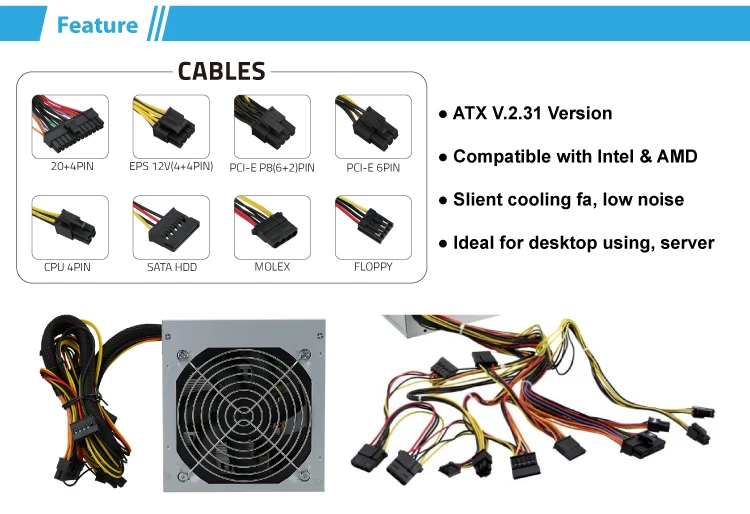 Этот софт сильно нагружает компьютерное «железо», а оно, в свою очередь, сильно нагружает блок питания. Поэтому если вы полагаете, что блок на грани «смерти», лучше не подвергать его риску. Программа предназначена не для выявления поломок, а для теста производительности и стабильности работы системы.
Этот софт сильно нагружает компьютерное «железо», а оно, в свою очередь, сильно нагружает блок питания. Поэтому если вы полагаете, что блок на грани «смерти», лучше не подвергать его риску. Программа предназначена не для выявления поломок, а для теста производительности и стабильности работы системы.
Ваш комментарий будет первым